あなたの最初のプログラムをC#で作成することは、プログラミングの第一歩であるだけでなく、あなたがコードから機能するアプリケーションがどのように生まれるかを体験できるワクワクする瞬間でもあります。このガイドでは、簡単な「こんにちは世界!」プログラムを書く方法を、ステップバイステップで発見していきます。さあ、C#プログラミングのこの興味深い世界に飛び込みましょう!
重要な知見
- C#は、シンプルな構文と多様な応用可能性で際立つ多機能なプログラミング言語です。
- C#のコンソールでは、出力を表示し、入力を処理することができます。
- Visual Studioでのプロジェクトのコンパイルと作成は、プログラミングの基本的なステップです。
ステップバイステップガイド
最初のC#プログラムを作成するには、Visual Studioが必要です。まだインストールしていない場合は、インストールしてください。それからプログラムを起動し、以下のステップに従ってください:
1. 新しいプロジェクトの作成 Visual Studioを開いたら、「新しいプロジェクト」を選択します。表示されるウィンドウでプロジェクトタイプを選択することができます。「コンソールアプリケーション」を選択してください。これはシンプルなコンソールアプリケーションを作成するためです。
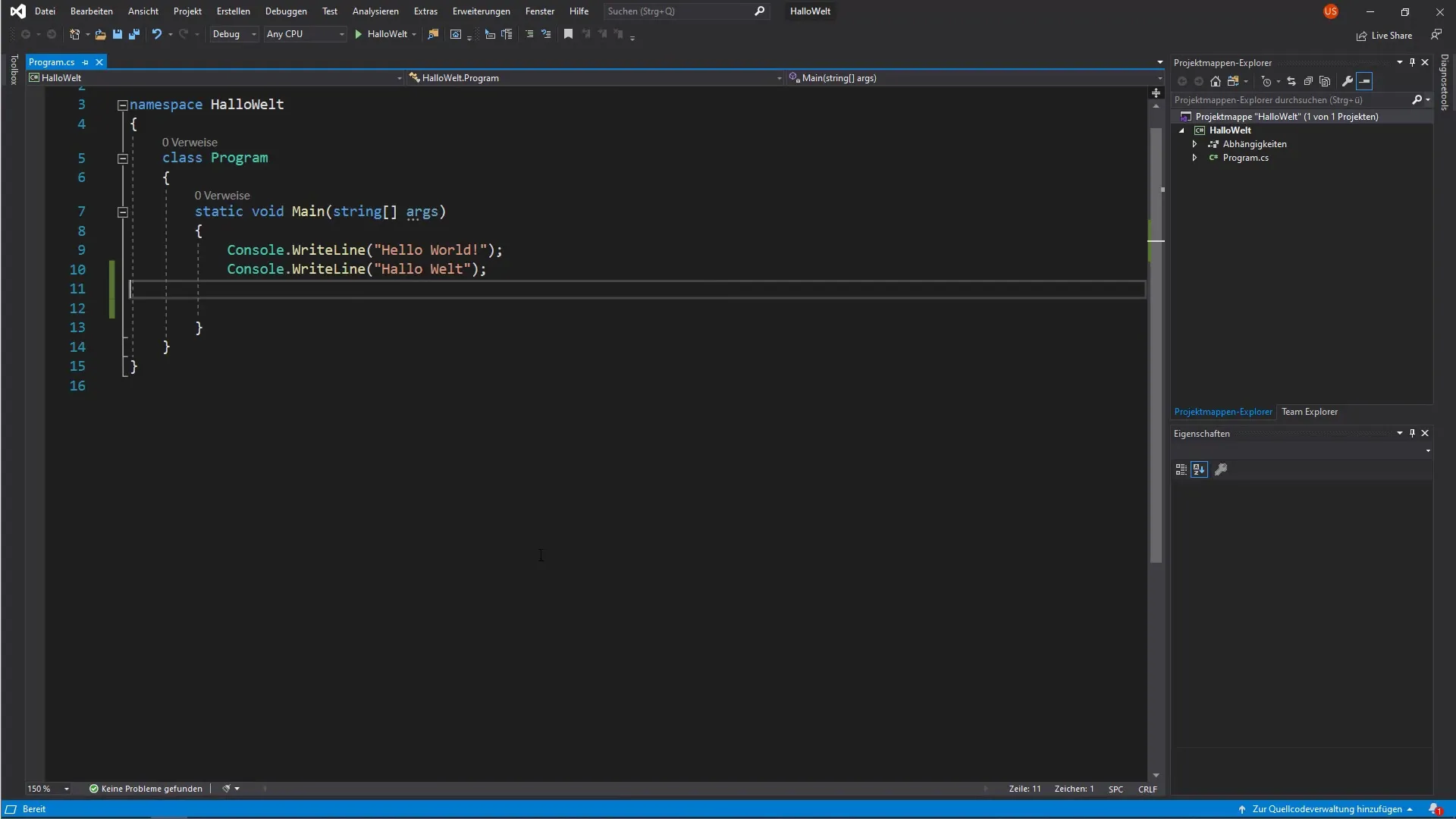
2. コードの記述 次に、ソースコードを書くためのコードエディタを見てみましょう。
class Program { static void Main() { Console.WriteLine("こんにちは世界!"); } }
上記の行をコードエディタに貼り付けてください。このプログラムはコンソールに「こんにちは世界!」というテキストを表示します。
3. プログラムの実行 プログラムを実行するには、上のバーにある小さな緑の矢印をクリックするだけです。これにより、プログラムがコンパイルされ、開始されます。コンソールが開き、「こんにちは世界!」というテキストが表示されるのを見ることができます。
4. コンソールを開いたままにする プログラムが実行中の場合、実行後にコンソールが自動的に閉じます。これを避けて出力を長く見るためには、Console.WriteLine(); の行の後に Console.ReadKey(); コマンドを追加します。このコマンドは、プログラムが終了する前にキーが押されるのを待ちます。
5. プログラムを再実行する 緑の矢印からプログラムをもう一度開始します。今度は、コンソールに「こんにちは世界!」というテキストが表示され、あなたがキーを押すまでコンソールは開いたままになります。これで、あなたは最初のインタラクティブなC#プログラムを成功裏に作成しました!
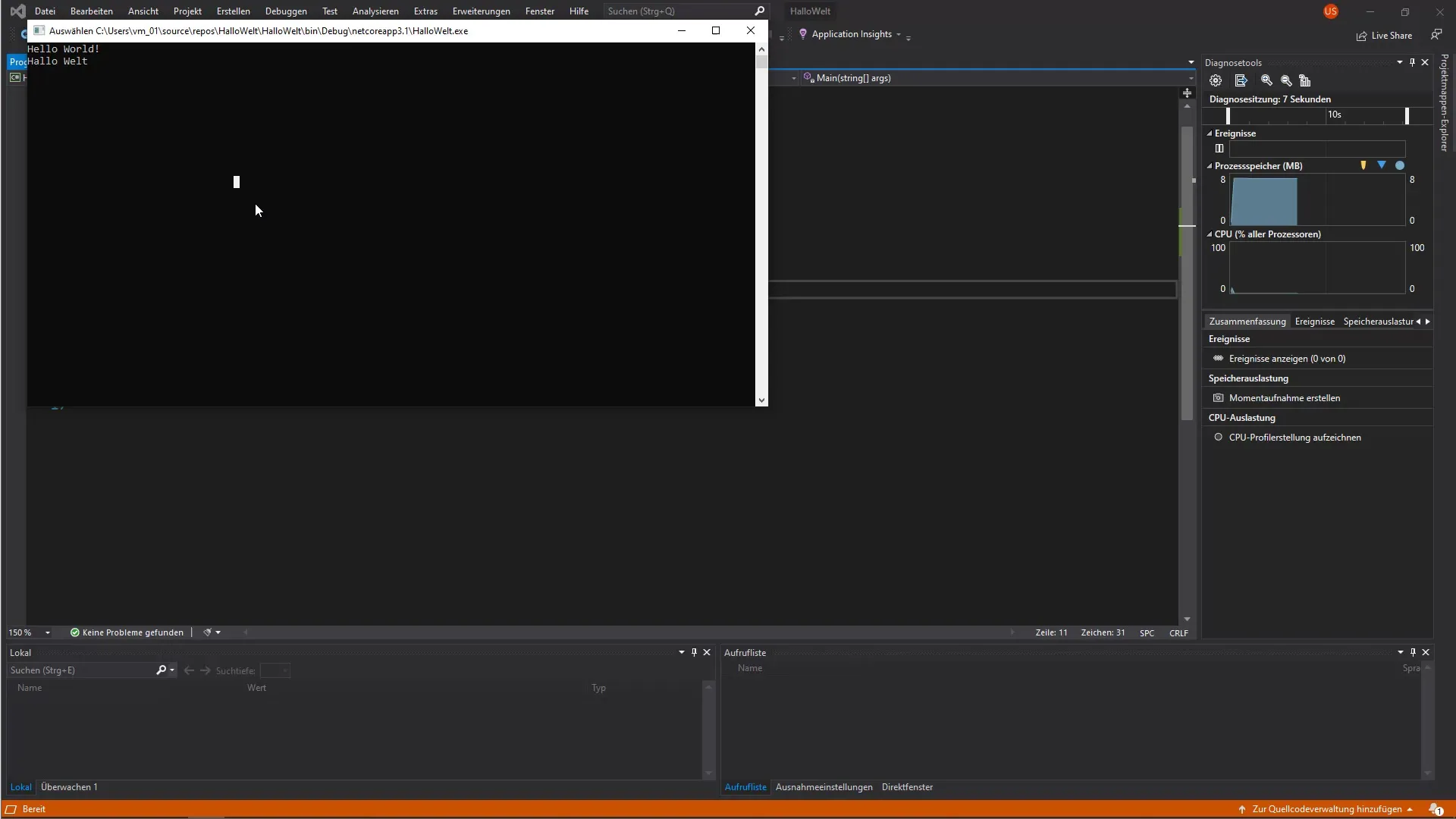
6. プロジェクトをビルドする プログラムが動作しているので、実行可能ファイルを作成したいと考えています。メニューバーに移動して「プロジェクトのビルド」を選択します。これにより、実行可能なファイルが生成され、後で適切な環境を持つどのコンピューターでも実行できるようになります。
7. ファイルエクスプローラーでファイルを見つける 生成されたファイルを見つけるには、プロジェクトウィンドウの右側に移動します。プロジェクトフォルダーを右クリックして「ファイルエクスプローラーでフォルダーを開く」を選択します。これにより、プロジェクトのフォルダー構造が表示されます。
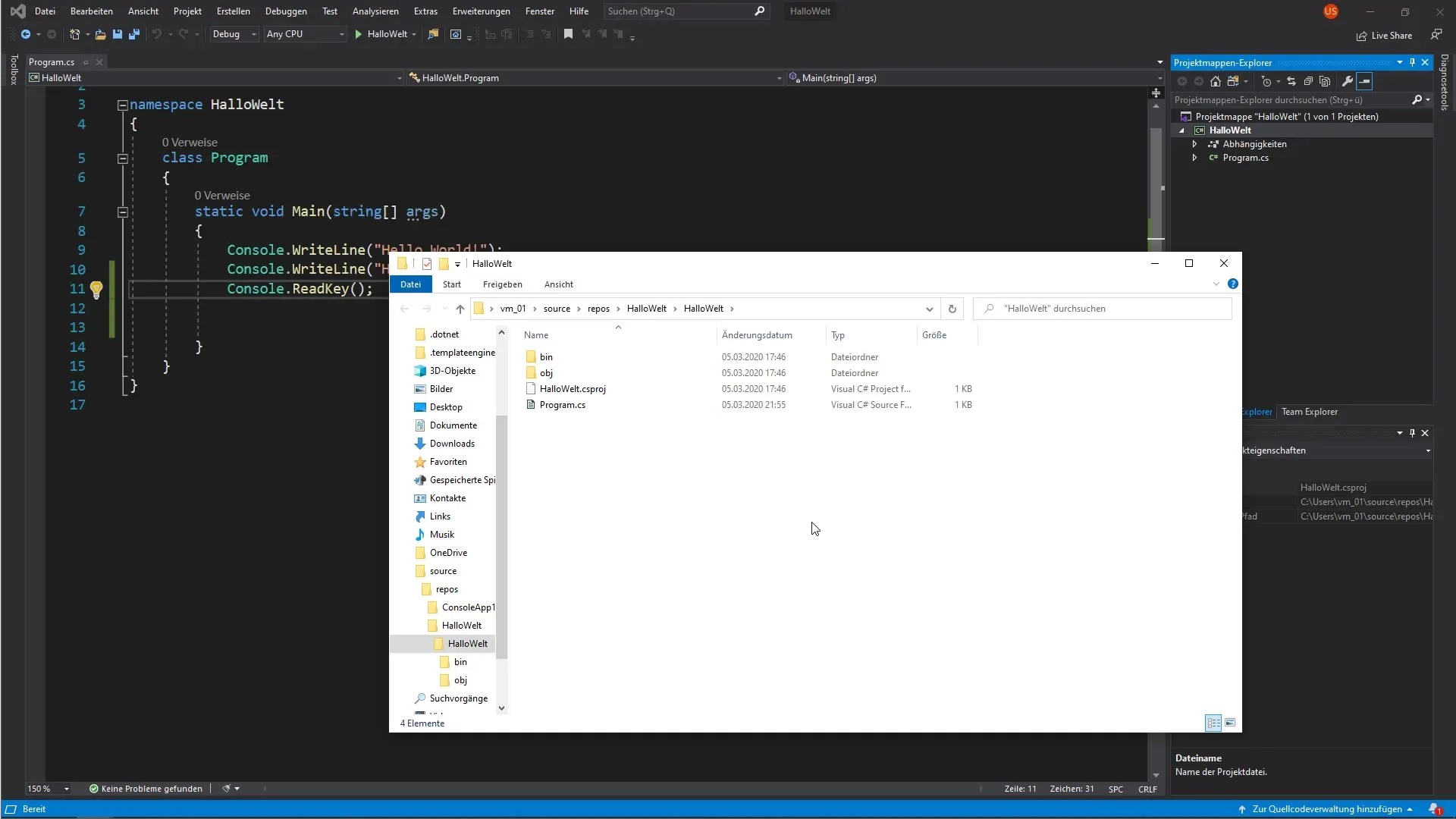
8. 実行可能ファイルをテストする ファイルエクスプローラーで、「bin」フォルダーに移動し、その後「Debug」フォルダーに進みます。ここで「HalloWelt.exe」ファイルを見つけます。ダブルクリックしてください。これで再びコンソールが開き、「こんにちは世界!」というテキストが表示され、あなたがキーを押すまで開いたままになります。
9. おめでとう! おめでとうございます!最初のC#プログラムを完成させました。たとえそれが単純な出力であったとしても、あなたはプログラミングの基本的なステップを踏んでおり、何かを創造したという感覚は貴重です。
要約 - あなたの最初のCプログラム
最初のC#プログラムを書くことは、プログラミングの世界への第一歩です。コンソールアプリケーションを作成することで、ソースコードを書くことだけでなく、プロジェクトを作成し、実行可能ファイルを生成する方法も学びました。これは、あなたのプログラミングの旅において非常に役立つ基本的なスキルです。
よくある質問
Visual Studioでプロジェクトを開始するにはどうすればよいですか?Visual Studioを開き、「新しいプロジェクト」を選択してから「コンソールアプリケーション」を選択します。
Console.ReadKey()コマンドは何を意味しますか?このコマンドは、プログラムが閉じる前にユーザーがキーを押すのを待ちます。
プログラムの実行可能ファイルを見つけるにはどうすればよいですか?プロジェクトをビルドした後、「bin」フォルダーに移動し、その後「Debug」フォルダーに進みます。
次に何を学べますか?C#で変数、条件分岐、ループを使って、より複雑なプログラムを書き進めることができます。


